Las 8 mejores formas de arreglar WhatsApp que no se conecta en el iPhone
Incluso con el fuerte impulso de Apple en torno al servicio iMessage, WhatsApp no tiene rival en el iPhone. Es la forma preferida de millones de personas para mantenerse en contacto con amigos y familiares. Mientras que la Facebook-La propiedad funciona bien la mayor parte del tiempo, puede obtener el estado de inicio de sesión cuando abre la aplicación. Si enfrenta el mismo problema, siga leyendo para arreglar WhatsApp que no se conecta al iPhone.

Cuando abre WhatsApp en iPhone, sigue mostrando el estado de la conexión en la parte superior. Esto significa que no podrá enviar ni recibir mensajes en la plataforma. Esto también se aplica al envío o recepción de medios. Puede ser molesto, especialmente cuando tiene prisa por enviar un mensaje a alguien en WhatsApp.
Sin más preámbulos, arreglemos el problema de WhatsApp que no conecta el iPhone.
- 1. Activa y desactiva el modo avión
- 2. Habilitar datos móviles para WhatsApp
- 3. Comprueba los servidores de WhatsApp
- 4. Restablecer configuración
- 5. Restablecer la configuración de red
- 6. Deshabilitar el modo de datos bajos
- 7. Actualizar WhatsApp
- 8. Regístrese en la versión beta de WhatsApp usando TestFlight
- Empieza a usar WhatsApp en iPhone
1. Activa y desactiva el modo avión
Tal vez esté experimentando varios problemas de red en su iPhone. En este caso, te resultará difícil conectar WhatsApp en iPhone. Este truco funcionó maravillosamente con problemas relacionados con la red.
Aquellos que usan iPhone con Face ID pueden deslizar hacia abajo desde la esquina superior derecha y activar el modo Avión en el iPhone. Después de un tiempo, deshabilítelo en el mismo menú.
Lee También Cómo Crear Un Código QR En 7 Sencillos Pasos
Cómo Crear Un Código QR En 7 Sencillos Pasos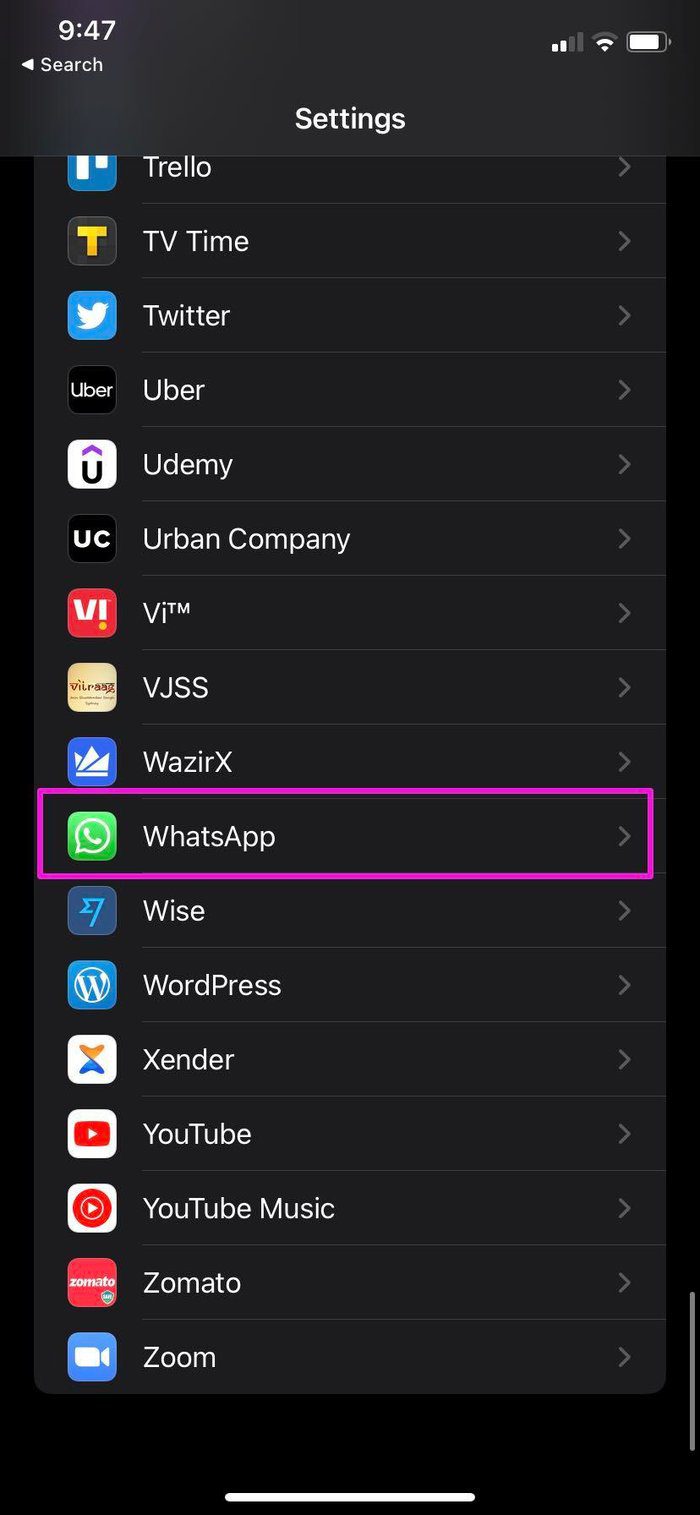
Si está utilizando un iPhone con un botón de inicio físico, puede deslizar hacia arriba desde la parte inferior para revelar el Centro de control para activar y desactivar el Modo avión.
Alternativamente, puede ir a Configuración y usar el interruptor Avión.
2. Habilitar datos móviles para WhatsApp
¿Has desactivado los datos móviles de WhatsApp? iOS permite habilitar/deshabilitar datos móviles para aplicaciones instaladas en el teléfono. Si ha deshabilitado los datos móviles de WhatsApp, continuará experimentando errores de conexión en su teléfono. Siga los pasos a continuación para habilitar los datos móviles para WhatsApp.
Paso 1: Abra la aplicación Configuración en el iPhone.
2do paso: Desplácese hacia abajo hasta la aplicación WhatsApp.
Paso 3: Tóquelo y active la alternancia de datos móviles del iPhone.
Lee También No Hay Altavoces Ni Auriculares Conectados: Métodos Para Solucionarlo
No Hay Altavoces Ni Auriculares Conectados: Métodos Para Solucionarlo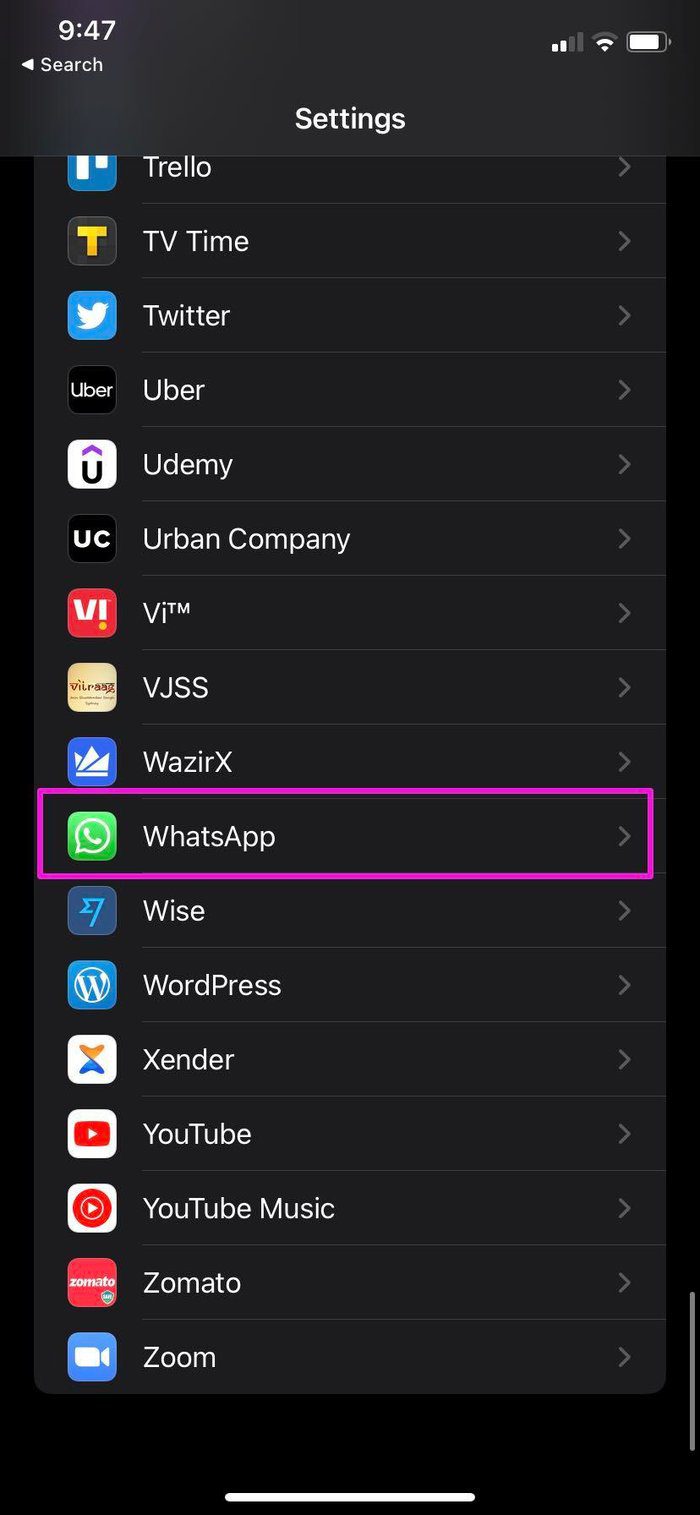
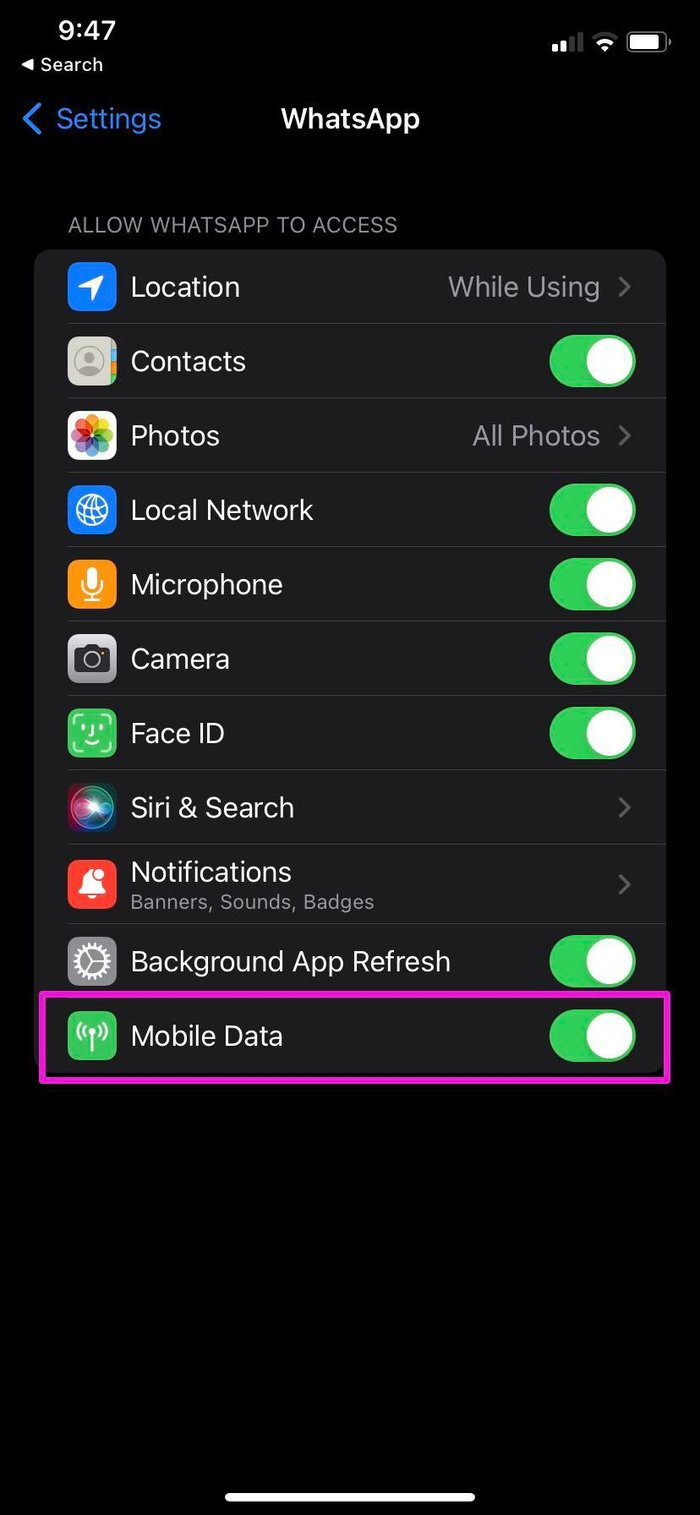
3. Comprueba los servidores de WhatsApp
Si los servidores de WhatsApp tienen un día libre, no podrá conectarse al servicio. En este caso, no podrá descargar archivos multimedia o PDF de WhatsApp en el iPhone.
WhatsApp no es nuevo en este tipo de ultrajes. La compañía ha sufrido recientemente un importante revés y sus servicios también permanecen cerrados durante varias horas. usted puede ir a detector de descenso y busca WhatsApp. Si nota fuertes picos de choque, es un problema en el lado de WhatsApp.
Tienes que esperar a que WhatsApp resuelva el problema. Esto puede llevar de varios minutos a varias horas en algunos casos.
4. Restablecer configuración
Cambiar la configuración incorrectamente en la configuración del iPhone puede provocar problemas de conexión en el iPhone. Debe restablecer la configuración en el menú General. Siga los pasos a continuación.
Paso 1: Abra la aplicación Configuración en el iPhone.
2do paso: Vaya al menú General.
Lee También Cómo Recuperar La Contraseña De Windows 10
Cómo Recuperar La Contraseña De Windows 10Paso 3: Seleccione Restablecer o Transferir iPhone.

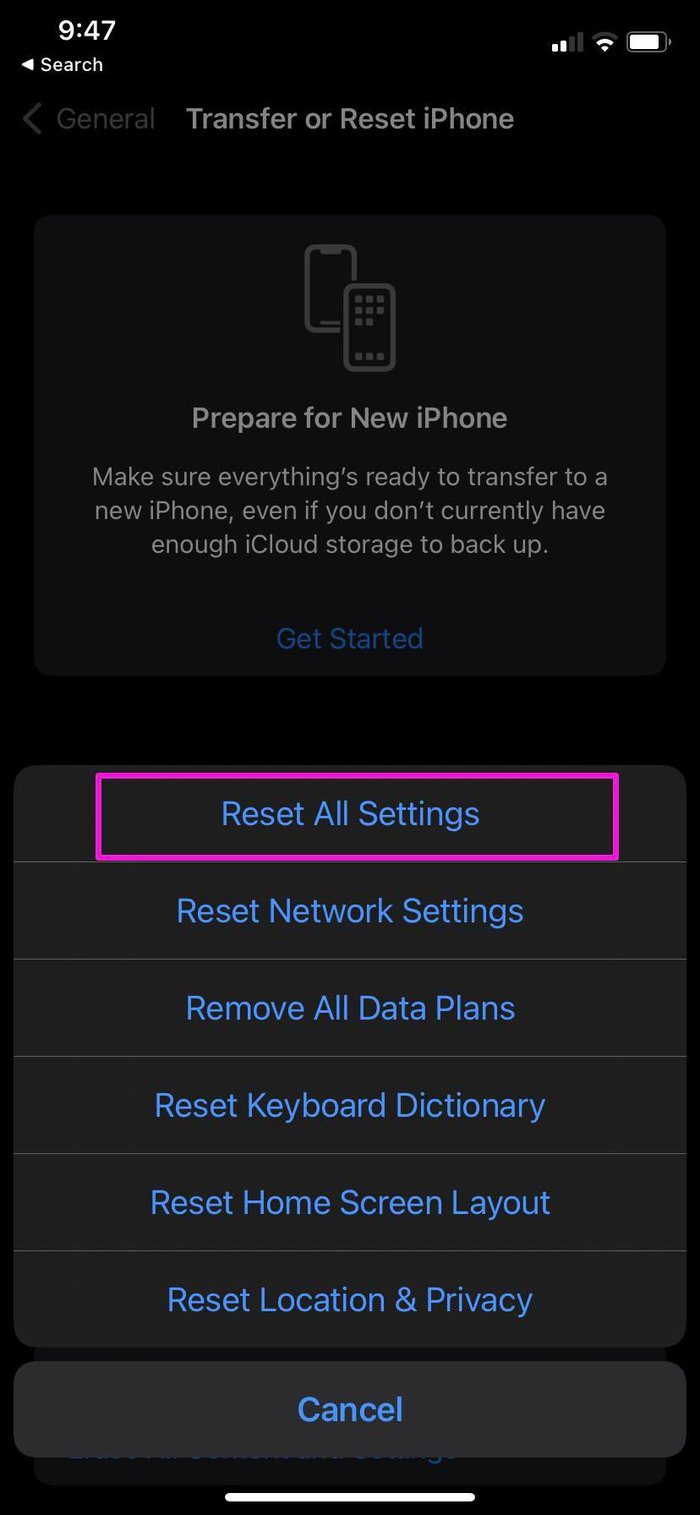
Paso 4: Seleccione Restablecer configuración y listo.
5. Restablecer la configuración de red
¿Te enfrentas a problemas de red frecuentes en tu iPhone? Puede usar el truco del modo avión, pero incluso si eso no funciona, debe restablecer la configuración de red en el iPhone. Así es cómo.
Paso 1: Vaya a la aplicación Configuración en el iPhone.
2do paso: Abre el menú general.
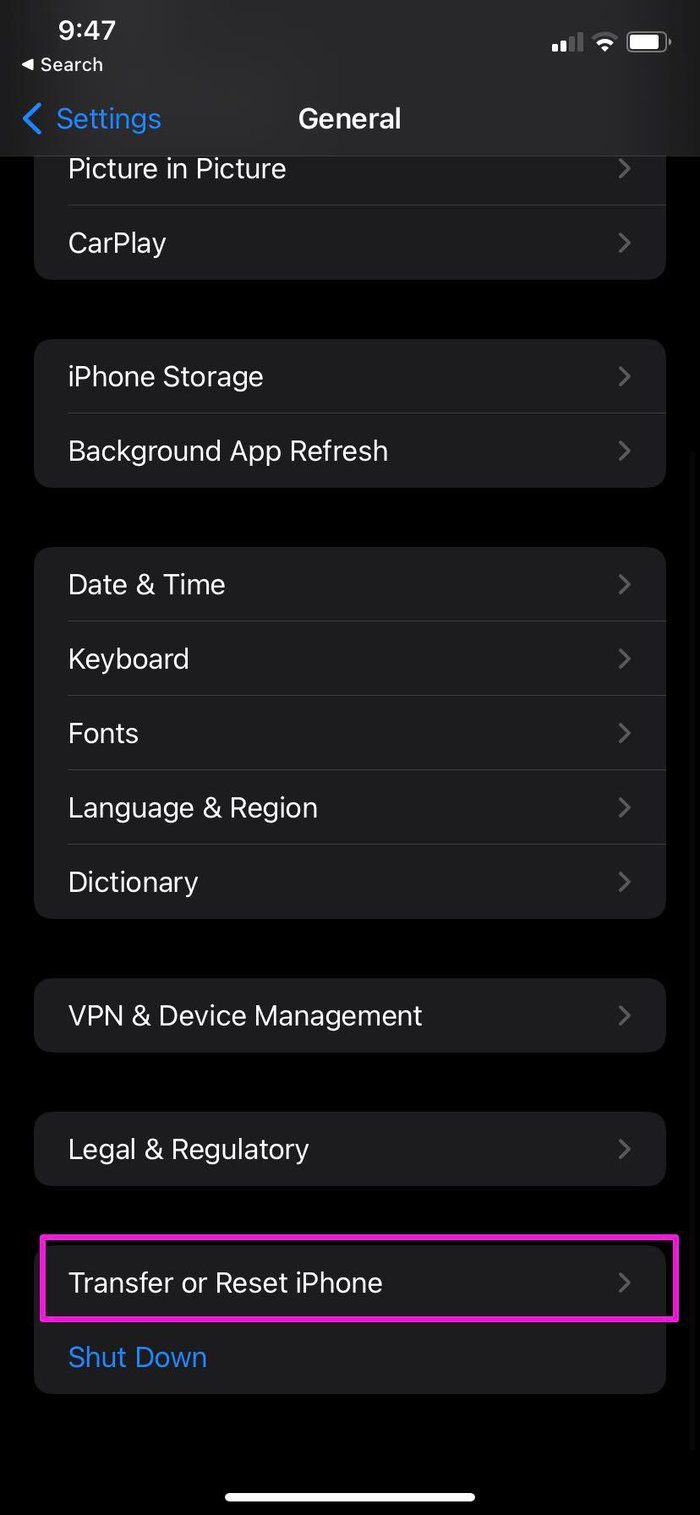
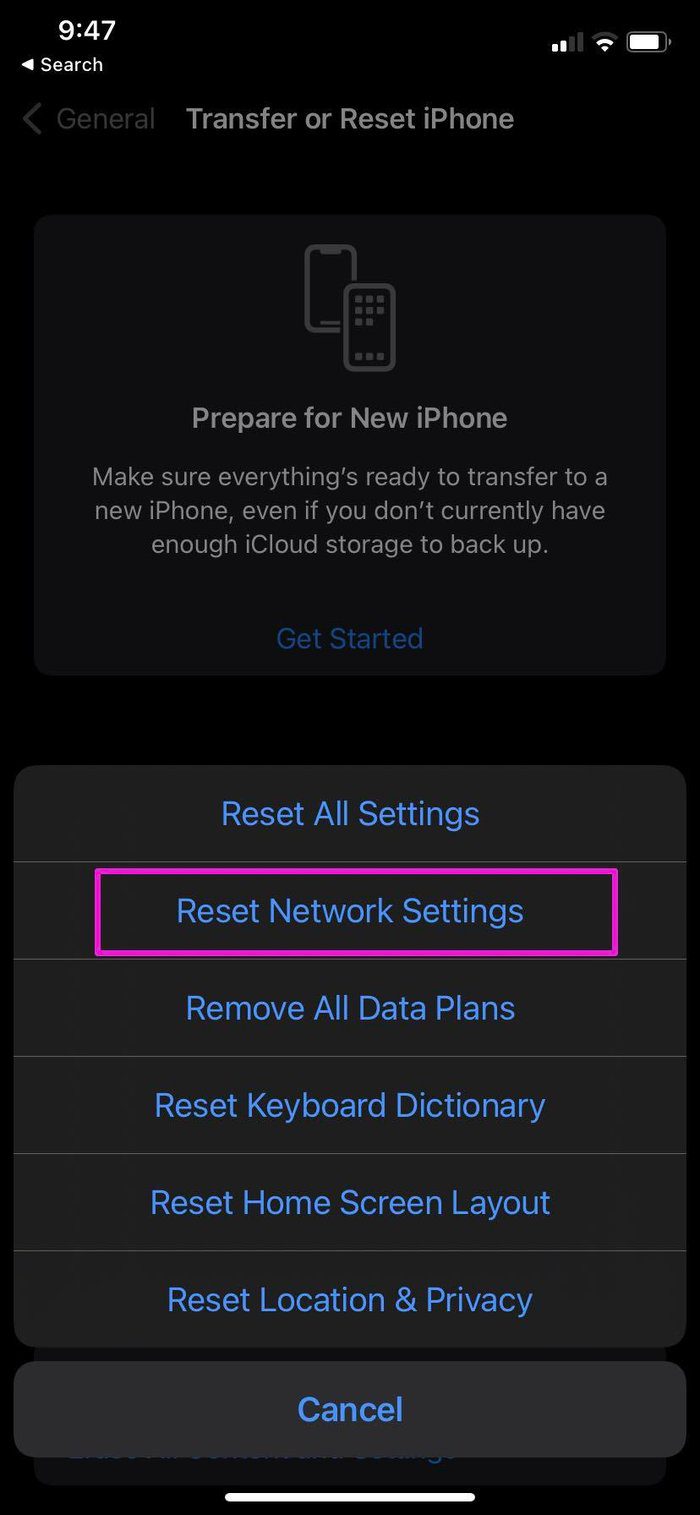
Paso 3: Seleccione Restablecer en la parte inferior y Restablecer configuración de red en el siguiente menú.
Lee También SpyHunter 5. Usabilidad, Efectividad Y Confiabilidad
SpyHunter 5. Usabilidad, Efectividad Y Confiabilidad6. Deshabilitar el modo de datos bajos
Habilitar el modo de datos bajos para redes móviles puede causar problemas de conexión de WhatsApp en el iPhone.
Abra la aplicación Configuración y vaya a Datos móviles. Seleccione su proveedor actual y desactive el modo de datos bajos en iPhone.
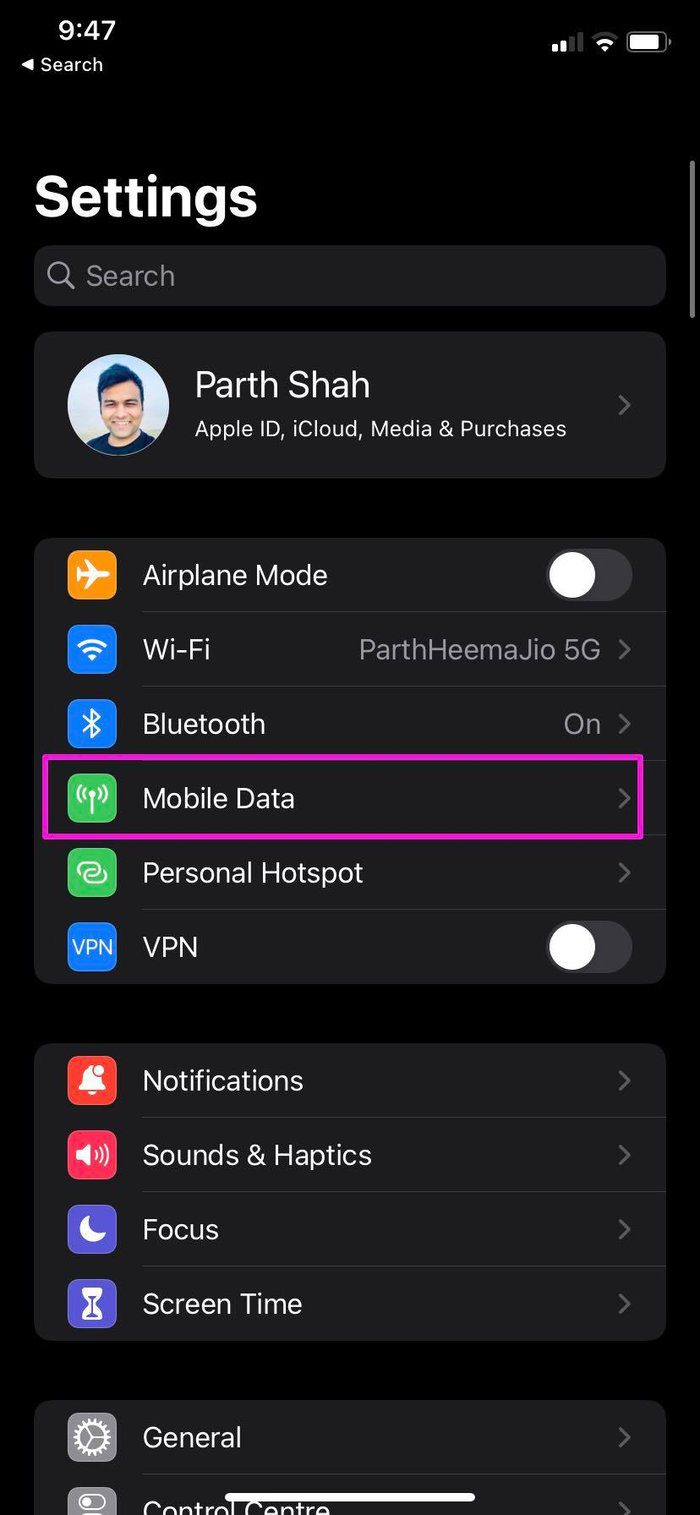
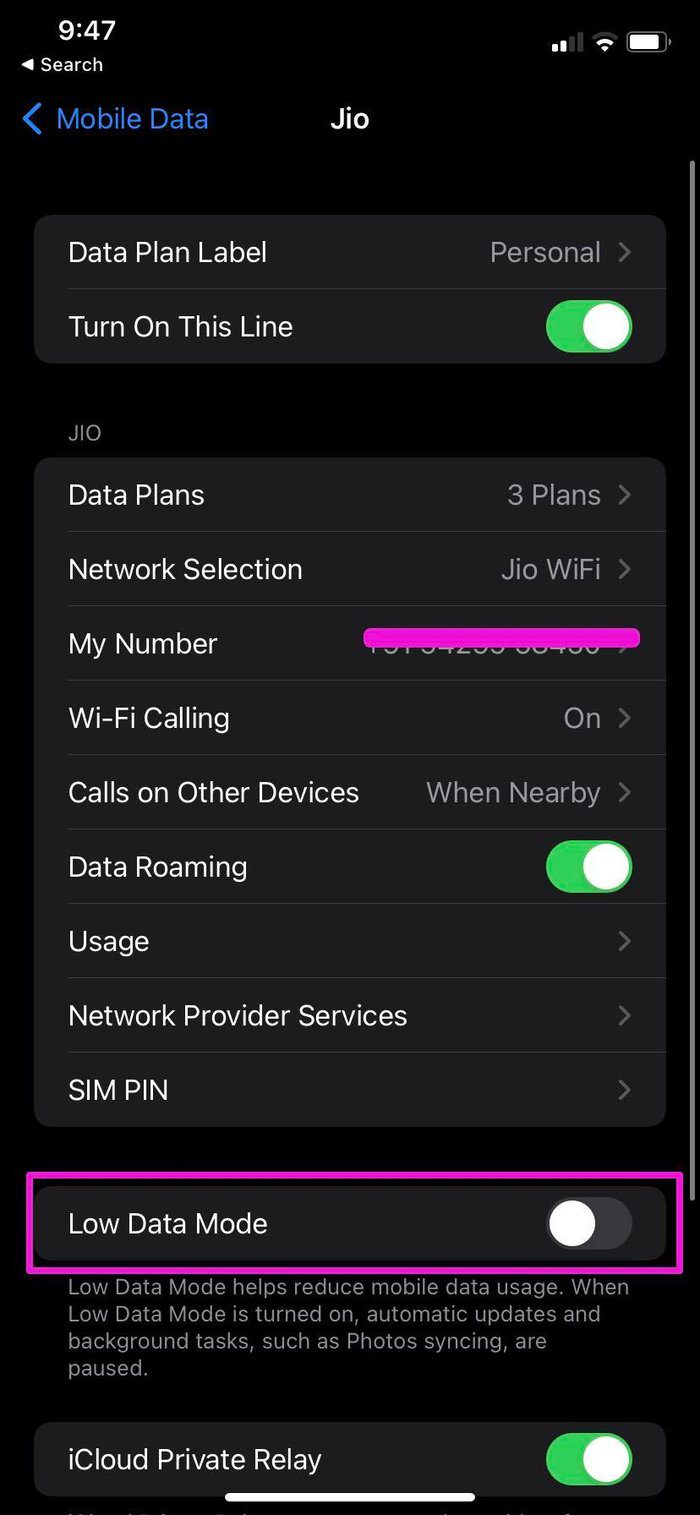
7. Actualizar WhatsApp
Si está utilizando una versión anterior de WhatsApp en iPhone, es hora de actualizarla a la última versión. WhatsApp actualiza regularmente la aplicación para agregar nuevas funciones y mejorar la confiabilidad.
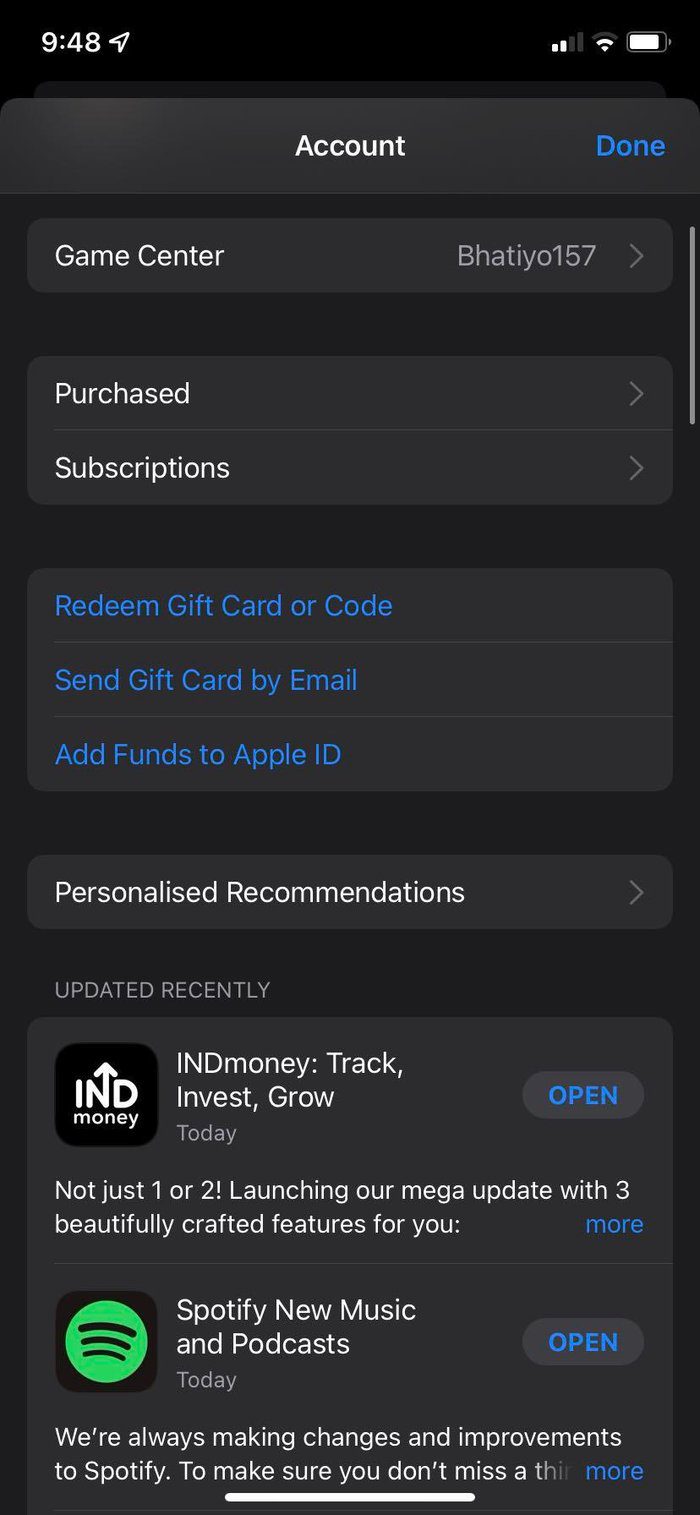
Abra la App Store en iPhone e inicie sesión en su cuenta. Actualice WhatsApp a la última versión. Abra WhatsApp y no debería obtener el error de conexión en su iPhone.
8. Regístrese en la versión beta de WhatsApp usando TestFlight
Si el inicio de sesión de WhatsApp es un problema generalizado, la empresa puede lanzar una actualización de la aplicación. Antes de lanzar la nueva versión al público en general, la empresa la prueba con probadores beta.
Tu puedes visita este enlace y regístrese en WhatsApp TestFlight en su iPhone. Siempre que se lance una nueva versión de WhatsApp en iPhone, recibirá una notificación de la aplicación TestFlight.
Lee También Los 7 Mejores AntiMalware Para Windows
Los 7 Mejores AntiMalware Para WindowsEmpieza a usar WhatsApp en iPhone
WhatsApp que no se conecta al iPhone puede requerir que busque alternativas. Es improductivo y requiere mucho tiempo. Los consejos anteriores deberían ayudarlo a recuperar el control de WhatsApp en su iPhone.
Si quieres conocer otros artículos parecidos a Las 8 mejores formas de arreglar WhatsApp que no se conecta en el iPhone puedes visitar la categoría Informática.

TE PUEDE INTERESAR